ДД је веома корисна алатка за кориснике Линук-а. Са њим је могуће обрисати чврсти диск, копирати оперативни систем преко интернета у резервну копију и још много тога. Проблем је у томе што је ДД тешко разумети за просечног корисника. Као резултат тога, многи људи га не користе. Представљамо ГдискДумп; то је графички фронт-енд који може да поједностави ДД. Омогућава корисницима да преузму контролу над својим подацима и уређајима, дајући корисницима исту моћ као ДД, док је много лакши за употребу.
Преглед садржаја
Убунту/Дебиан
ГДискДумп је првенствено намењен Убунту и Дебиан корисницима, тако да не постоје други бинарни формати за преузимање осим ДЕБ пакета. Захваљујући софтверу који се налази на Лаунцхпад-у, могуће је брзо преузети све помоћу вгет алата, уместо да се бавите досадним страницама за преузимање.
Напомена: Корисници Дебиана ће можда морати да промене апт у апт-гет да би команда за инсталацију зависности радила исправно.
Због старости пакета ГдискДумп, мораћете унапред да инсталирате зависности.
Инсталирање ових зависности је неопходно јер чак ни команда апт инсталл -ф неће исправити ствари. Да бисте инсталирали, отворите терминал и унесите следеће команде:
sudo apt install python-gtk2 python python-notify
Затим преузмите инсталациони пакет са лансирне подлоге помоћу вгет-а.
wget https://launchpad.net/gdiskdump/trunk/0.8/+download/gdiskdump_0.8-1_all.deb
Коначно, завршите процес инсталације користећи дпкг.
sudo dpkg -i gdiskdump_0.8-1_all.deb
Када инсталирате алатку ГдискДумп на новије верзије Убунту-а и Дебиан-а, грешке ће се појавити у терминалу. То је зато што ГдискДумпов Дебиан пакет тражи датотеке које више нису доступне на новим оперативним системима. Не брините, пошто софтвер ради сасвим добро (а зависности су раније ручно вођене).
Упутства за изворни код
Програмер ГдискДумп-а се првенствено фокусира на то да апликација добро ради на Убунту, Дебиан-у и сличним дистрибуцијама. Као резултат тога, веома је тешко пронаћи пакете софтвера у другим форматима за употребу на Федора, ОпенСУСЕ, Арцх Линук итд.
Упркос томе, врло је могуће израдити изворни код за употребу у другим дистрибуцијама Линука. Да бисте то урадили, прво ћете морати да преузмете изворни код са странице за покретање ГдискДумп-а.
wget https://launchpad.net/gdiskdump/trunk/0.8/+download/gdiskdump-0.8.tar.gz tar -xvzf gdiskdump-0.8.tar.gz
Затим ћете морати да инсталирате потребне зависности за превођење ГдискДумп-а.
Пошто су зависности решене, преместите терминал у фасциклу кода и започните процес изградње.
cd gdiskdump-0.8 make make install
Коришћење ГдискДумп
Покретање апликације ГдискДумп захтева роот привилегије, па отворите терминал и покрените следећу команду да бисте га покренули:
sudo gdiskdump
Напомена: желите да покренете ГдискДумп без отварања терминала? Требаће вам апликација Гксу. Узми га овде.
Бурнинг ИСОс
Нарезивање ИСО слика на преносиве уређаје у ГдискДумп-у је лако у поређењу са ДД-ом у командној линији. Да бисте то урадили, уметните УСБ флеш диск (или чврсти диск) и преузмите одговарајућу ИСО датотеку. Када је све спремно за рад, отворите ГдискДумп командом из претходног одељка.
Унутар апликације ГдискДумп потражите одељак „Изаберите формат уноса“ и кликните на падајући мени поред њега. У менију изаберите опцију „Датотека“.
Након што изаберете опцију „датотека“ у ГдискДумп-у, користите прозор „дијалог за отварање датотеке“ да бисте потражили своју ИСО датотеку слике.
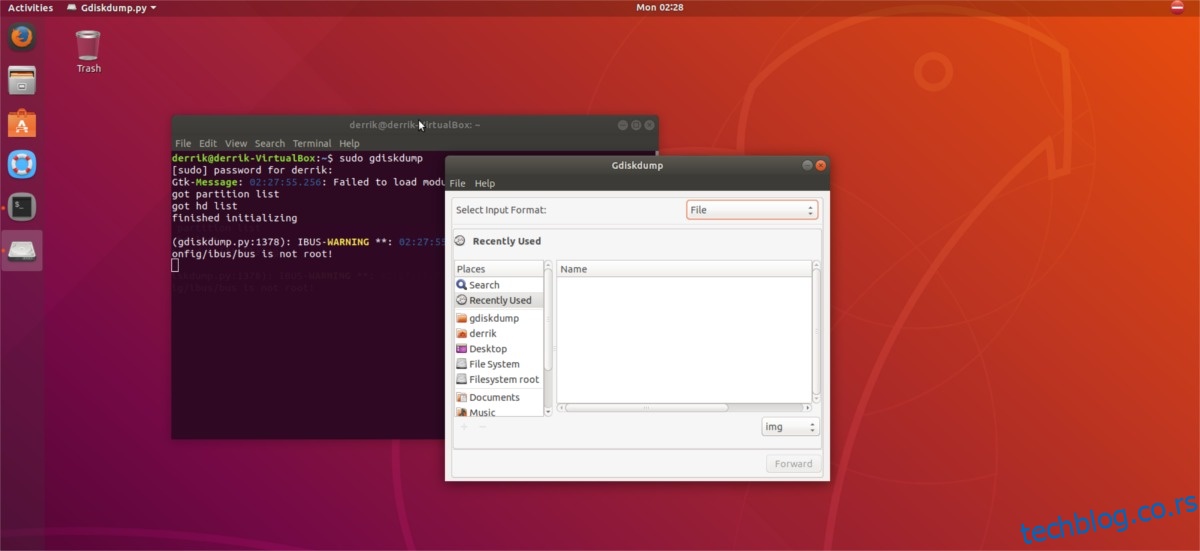
Напомена: промените „ИМГ“ у „све датотеке“ у претраживачу да бисте увезли ИСО датотеке у ГдискДумп.
Кликните на „напред“ да бисте прешли на „Излаз“. У одељку „Излаз“ кликните на „Хард диск“ и изаберите свој УСБ флеш диск.
Клонирање партиција
Требате клонирати партицију? Ако је тако, отворите апликацију ГдискДумп, потражите мени „Изаберите формат уноса“ и кликните на падајући мени.
У падајућем менију изаберите „Партиција“ и кликните на дугме „Проследи“ да бисте је користили као извор за процес клонирања.
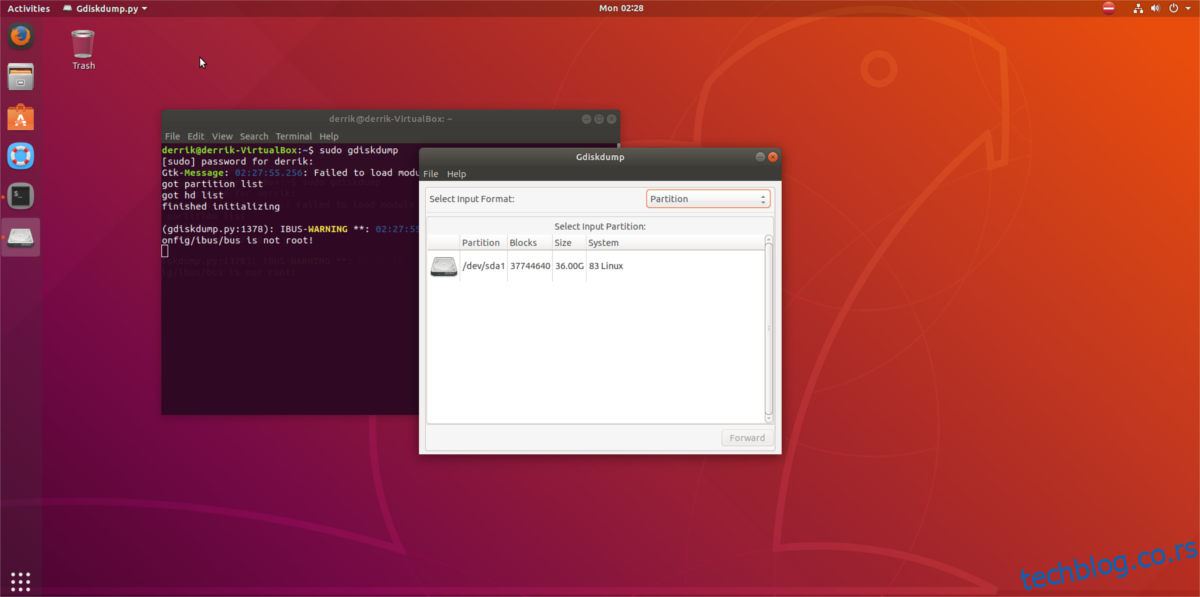
Када ГдискДумп буде имао улазну партицију, биће му потребан излаз. Прођите кроз падајући мени „Изабери излаз“ и изаберите „партицију“ да бисте започели процес клонирања. Алтернативно, изаберите „Датотека“ да бисте избацили партицију у необрађену ИМГ датотеку.
Када су подешавања улаза и излаза подешена, кликните на дугме „ОК“ да бисте започели процес клонирања.
Клонирање чврстих дискова
Заједно са копирањем партиција, ГдискДумп може да прави копије целих чврстих дискова. Да бисте то урадили, прикључите и изворни чврсти диск и одредишни диск. Затим покрените ГдискДумп са судо гдискдумп. Када отворите, идите на апликацију и изаберите опцију „Харддриве“ у „Селецт Инпут Формат“ и „Селецт Оутпут Формат“.
Сада када су улазни и излазни извори исправно подешени у ГдискДумп, кликните на дугме „ОК“ да бисте започели процес. Апликација ГдискДумп ће вас обавестити када се процес клонирања заврши.
